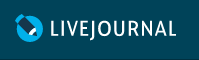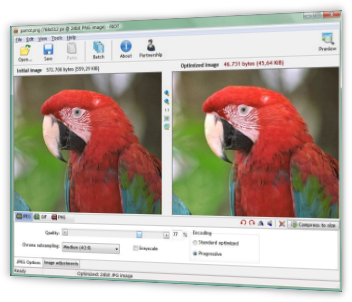-Рубрики
- А ЗДЕСЬ ВСЯ ПОМОЩЬ: (114)
- Коды и теги для оформления блога (19)
- ValeZ и Rost-помощь на Ли.ру. (3)
- Генераторы (14)
- Настройки дневника (14)
- Подсказки от Любаши Быковой-Каренгини (21)
- Помощь о проблемах по эмейл Почте (5)
- Помощь от лирушников и других источников (14)
- Программы (8)
- Работа с Компьютером (11)
- Разделители (6)
- Сборник:Кнопочки-переходы (8)
- Украшалочки-Клипарт (9)
- Уроки для новичков Лиру от Nelya Gerbekova (3)
- Фоны-шрифты(как использовать) (13)
- Фотошоп (5)
- Что нужно знать о схемах (5)
- Эпиграф и Информеры (1)
- А здесь Гостевая книга (26)
- Фотографии (6)
- Вера и религия (19)
- Всё для души (47)
- Ледовые Телешоу (2)
- Юрий Шатунов (2)
- Григорий Лепс (2)
- Клипы (8)
- Концерты и Сборники (14)
- Короли Льда (5)
- Песни от всей души (4)
- ТОК ШОУ (4)
- Ярослав Дронов-SHAMAN (8)
- Всё о таксах и других собаках (13)
- Города моей жизни (4)
- Коломна (3)
- Тольятти (1)
- Другие сайты (3)
- Космос и Планета Земля (16)
- Наша Земля Наши океаны (13)
- Вселенная (2)
- Планеты (2)
- Мировая Классика (7)
- Полезные советы (44)
- Здоровье (8)
- Кулинария (24)
- Помним и любим (15)
- РОССИЯ РОДИНА ЛЮБИМАЯ МОЯ: (306)
- Бессмертный полк-помним всех (38)
- Владимир Путин (28)
- Международное обозрение (18)
- Национальные интересы (41)
- Новороссия (33)
- Патриотические Клипы и Стихи (119)
- Программы Новостей и Политические ТОК ШОУ России (11)
- СВО на Украине (39)
- Скорбим и не забудем (14)
- СЕРИАЛЫ И ФИЛЬМЫ: (162)
- Сериалы и Фильмы на основе мифов и легенд (11)
- Детективы России и СССР (26)
- Документально-Исторические фильмы (8)
- Зарубежные Детективы (5)
- Исторические Фильмы и Сериалы России (12)
- Кинокомедии России (6)
- Криминальные сериалы и Боевики России (20)
- Лучшие Фильмы и Сериалы СССР (9)
- Мелодрамы СССР и России (19)
- Мультфильмы (10)
- Приключения Зарубежные (12)
- Приключения Отечественные (2)
- Сборники с Российскими актёрами (11)
- Сериалы Классика России (4)
- Сериалы-зарубежные Криминал и Боевики (6)
- Фантастика Зарубежная (5)
- Фильмы и сериалы о Патриотах России (15)
- Фильмы и Сериалы:Зарубежные (7)
- Фильмы и сериалы:Историческое зарубежье (7)
- Фильмы легендарных советских режиссёров (2)
- Фильмы-сборники с Зарубежными актёрами (23)
- Фильмы:Классика России (1)
- Фильмы:Классика СССР и Перестройки (12)
- Фильмы:Советские Кинокомедии (4)
- Фэнтези Зарубежная (17)
- Человек и Закон (2)
- ЮМОР: (35)
- Семен Альтов (1)
- Евгений Петросян (5)
- Елена Степаненко (3)
- Ещенко Святослав (1)
- Кривое зеркало (5)
- Михаил Задорнов (3)
- Новые Русские Бабки (8)
- Уральские Пельмени (12)
- Я и МОИ СТИХИ ПО ВЕЛИКОЛЕПНОМУ ВЕКУ: (334)
- Моё собрание творчества Necz(Натуся)по ВВ (38)
- Моё творчество:междусобойчики и юмор ВВ (105)
- Я и Моё творчество по Великолепному веку (191)
- Я и МОИ СТИХИ: (549)
- Мои стихи- В себя я ухожу-мой мир закрыт (30)
- Мои стихи-Варианты судьбы (22)
- Мои стихи-Времена года (31)
- Мои стихи-Друзьям строки посвящаю (27)
- Мои стихи-Женщина душой свежа (19)
- Мои стихи-Живём окинув необъятное (15)
- Мои стихи-Забыть нельзя (8)
- Мои стихи-Земля наш общий дом (15)
- Мои стихи-Истории мгновенья интересны (17)
- Мои стихи-Кумиры моей души (2)
- Мои стихи-Моё родное близко навсегда (16)
- Мои стихи-Мой рай и ад (15)
- Мои стихи-Моя сентиментальность на кино (18)
- Мои стихи-Не идеальны мы (25)
- Мои стихи-Новороссия печаль моя (6)
- Мои стихи-о родителях пишу (19)
- Мои стихи-Пейзажи чувствами играют (15)
- Мои стихи-Поёт и стонет лирикой любовь (37)
- Мои стихи-Полистаем дневники заполненных страниц (38)
- Мои стихи-Помним и любим (4)
- Мои стихи-Праздник поздравляет всех (9)
- Мои стихи-Проклятье шлю тебе война (5)
- Мои стихи-Разнообразны в творчестве своём (20)
- Мои стихи-Религия оплот,учитель наш (29)
- Мои стихи-Россия Родина любимая моя (20)
- Мои стихи-с долей шутки (17)
- Мои стихи-С душой и от души (12)
- Мои стихи-С надеждою мечтаем (11)
- Мои стихи-Сам дьявол или сами порождаем грех (16)
- Мои стихи-Страсть (6)
- Мои стихи-Там где была и не была (6)
- Мои стихи-Украина ты с ума сошла (16)
- Мои стихи-философствуя в фантазии играю (25)
- Мои стихи-Хулителям пишу ответ (13)
- Я-СХЕМЫ БЕСШОВНЫЕ МОИ-Благодарю авторов фонов (138)
- С Днём Победы (2)
- Схемы абстракция и фрактальные (4)
- Схемы весенние (14)
- Схемы винтажные и векторные (4)
- Схемы других Авторов (7)
- Схемы Зелёная Планета (4)
- Схемы зимние (9)
- Схемы летние (18)
- Схемы Орнаменты (10)
- Схемы осенние (10)
- Схемы пасхальные и вербные (6)
- Схемы пейзажные (5)
- Схемы Плоды природы (2)
- Схемы Роза-королевский цветок (7)
- Схемы С 8 МАРТА (3)
- Схемы С Новым Годом\Рождеством и Крещением (8)
- Схемы узорные (5)
- Схемы цветочные (15)
- Схемы:Мир морей и океанов (3)
- Схемы:Мифы,Легенды,Сказки (2)
- Схемы:По интересам (3)
- Схемы:Цветы в Узоре (8)
-Цитатник
Я нашла программу, в которой можно самой регулироват...
Уроки для новичков Лиру - (0)Уроки для новичков Лиру от N...
Смотрим данные IP своего компьютера и другое - (0)Зайти по ссылке ниже и там смотрим https://2ip.ru/
Пирожное Картошка и Пирожное«Райское наслаждение» - (0)https://www.sloosh.ru/ Ингредиенты: Печенье «Топленое молоко»...
Как сделать ссылку с названием и ссылку на ник - (0)Как сделать ссылку с названием и ссылку на ник с использованием спе...
-Поиск по дневнику
-Друзья
-Постоянные читатели
-Сообщества
-Статистика
Записей: 1830
Комментариев: 1851
Написано: 15085
Соседние рубрики: Эпиграф и Информеры(1), Что нужно знать о схемах(5), Фотошоп(5), Фоны-шрифты(как использовать)(13), Уроки для новичков Лиру от Nelya Gerbekova (3), Украшалочки-Клипарт(9), Сборник:Кнопочки-переходы(8), Разделители(6), Работа с Компьютером(11), Помощь от лирушников и других источников(14), Помощь о проблемах по эмейл Почте (5), Подсказки от Любаши Быковой-Каренгини(21), Настройки дневника(14), Генераторы(14), ValeZ и Rost-помощь на Ли.ру.(3), Коды и теги для оформления блога(19)
Другие рубрики в этом дневнике: Я-СХЕМЫ БЕСШОВНЫЕ МОИ-Благодарю авторов фонов(138), Я и МОИ СТИХИ:(549), Я и МОИ СТИХИ ПО ВЕЛИКОЛЕПНОМУ ВЕКУ:(334), ЮМОР:(35), Человек и Закон (2), СЕРИАЛЫ И ФИЛЬМЫ:(162), РОССИЯ РОДИНА ЛЮБИМАЯ МОЯ:(306), Помним и любим(15), Полезные советы(44), Мировая Классика (7), Космос и Планета Земля(16), Другие сайты(3), Города моей жизни(4), Всё о таксах и других собаках(13), Всё для души(47), Вера и религия(19), А здесь Гостевая книга(26), А ЗДЕСЬ ВСЯ ПОМОЩЬ:(114)
Программа Riot |
Это цитата сообщения Быкова_Любаша [Прочитать целиком + В свой цитатник или сообщество!]
|
Я нашла программу, в которой можно самой регулировать вес картинки.
Делюсь с вами...))) Называется она
не пугайтесь, что она на английском языке. |
|
Все работы со скриншотами |
Дневник |
|
Программа Clip2net-для снятия скриншотов и захвата видео с экрана |
Это цитата сообщения Шадрина_Галина [Прочитать целиком + В свой цитатник или сообщество!]
|
Хочу вас познакомить с замечательной программой Clip2net – программа специально предназначенная для снятия скриншотов и захвата видео с экрана . Программа также позволяет быстро загрузить изображения, фото и любые другие файлы в интернет. Вот так она выглядит. Как видите сделать снимок с экрана, подписать его, отредактировать очень просто. Незаменима программа и тем кто делает уроки, или хочет показать свою проблему на экране или в блоге, а так же вырезать любую картинку, которую нельзя сохранить (например некоторые сайты блокируют свои картинки,
и их нельзя сохранить) на эту стрелочку, выделяете картинку,
и сохраняете ее себе в комп. |
|
Скачивание и установка программ.Статья рассчитана на новичков |
Дневник |
|
Программа RIOT-Инструмент радикальной оптимизации изображений |
Дневник |
|
Как правильно скачать и установить программу на комп |
Это цитата сообщения Быкова_Любаша [Прочитать целиком + В свой цитатник или сообщество!]

Программы есть на каждом компьютере, ноутбуке и даже в ваших телефонах и планшетах. Все они созданы, чтобы выполнять функции, которые будут востребованы пользователями.
Программа (Program) — это набор команд, инструкций в виде кода, который запакован в исполняемый файла/ы. Создается для выполнения определенный функций и задач на определенном устройстве и операционной системе. Это может быть текстовый просмотрщик, видео-редактор, музыкальный плеер, браузер и т.д.
Научиться правильно скачивать и устанавливать программы может каждый пользователь, но нужно соблюдать ряд правил.
Большинство программ, с которыми сталкивается обычный пользователь компьютера, имеет расширение - .exe. Это исполняемый файл, т.е. он дает компьютеру команду распаковать, установить или запустить, находящиеся в архиве «инструкции».
Во многих случаях установочные (инсталляционные) файлы «проги» имеют имя setup.exe, install.exe. Также иногда имя файла может носить название программы. Или просто это может быть любой набор символов.
При этом название файла не имеет значения.


Обычно программы скачиваются именно в РАРпапках, они выглядят так -

А уже распаковываются они в обычную папку.

Для этого вам на компьютере нужна программа WinRAR, чтобы вы смогли распаковать программу из этой папки.
Скачать WinRAR с моего Яндекс диска тут
Сейчас на примере этой программы я покажу, как надо распаковать её на комп. Но перед этим я удалю программу с моего компа. Если у вас нет такой программы на компе, я загрузила не РАРпапку, а в простую, чтобы вы смогли распаковать её.
Заходим по ссылке на Яндекс диск, далее по скринам.

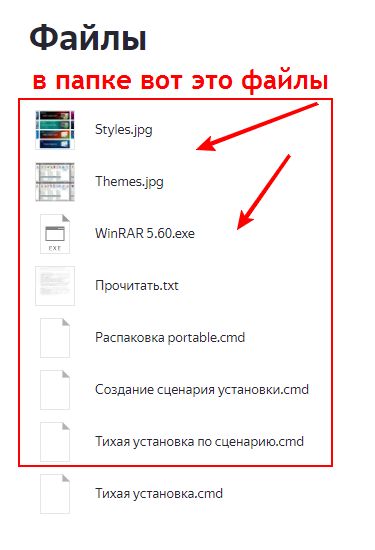
Когда вы скачаете у вас будет вот такая папка. Лучше скачивать на Рабочий стол и там же распаковывать.

Клик по папке два раза и она откроется.
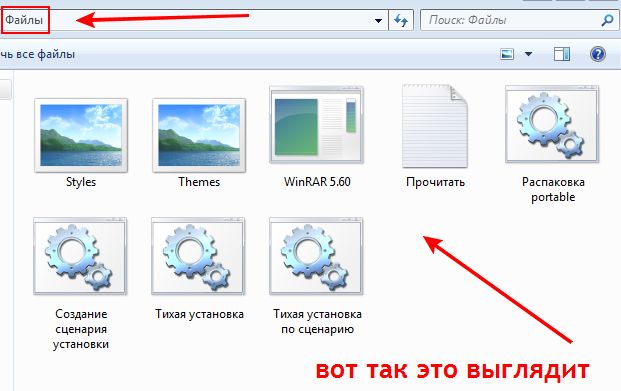
И сейчас вам нужно вытащить оттуда все файлы уже в простую папку. Нужно её создать на Рабочем столе.
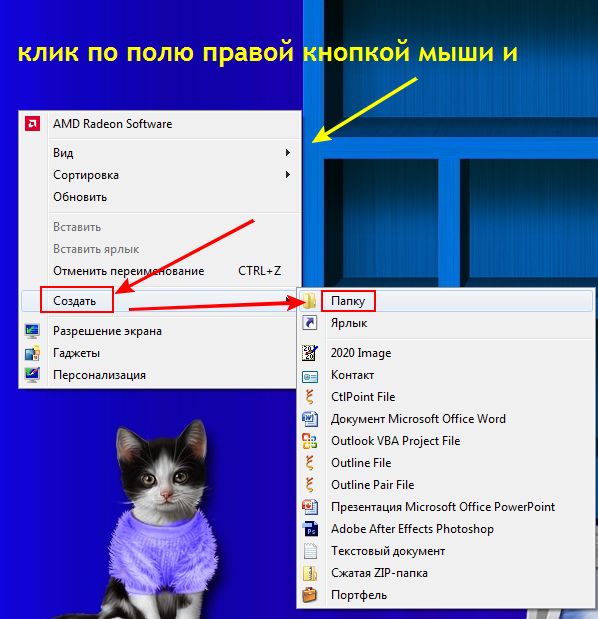
И в эту папку мышкой перенести все файлы.
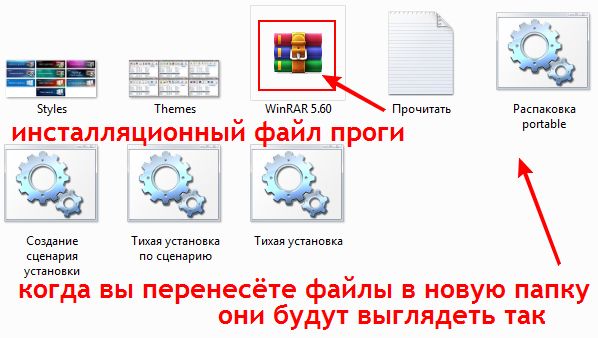
Далее нужно по инсталляционному файлу кликнуть два раза левой кнопкой мышки и начнётся установка программы на комп.

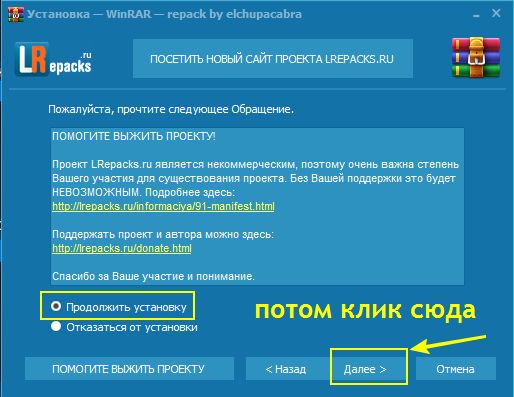
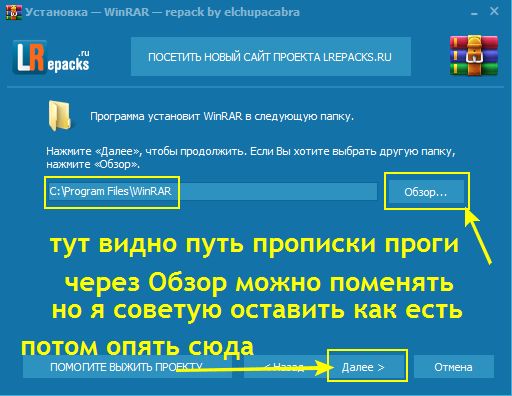
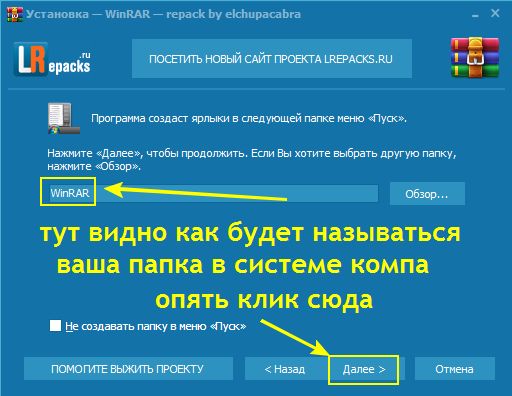
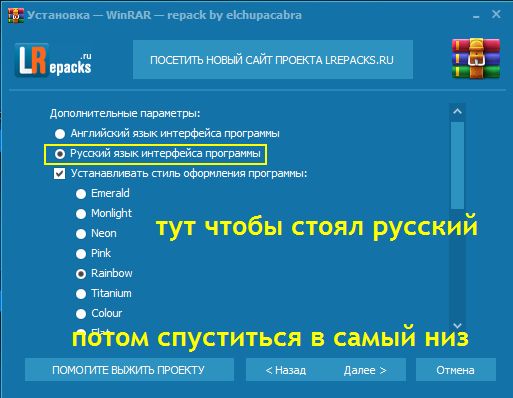
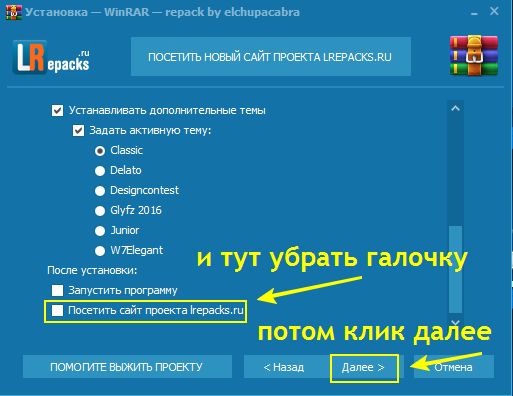
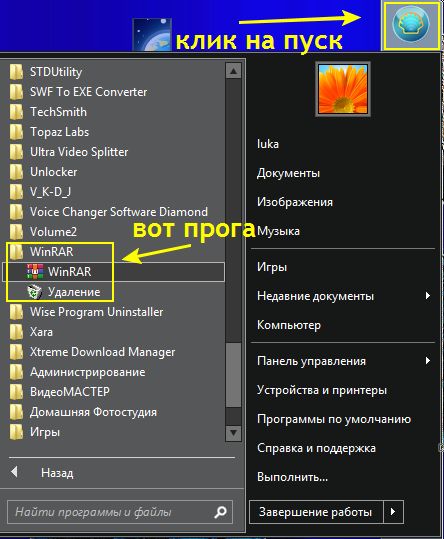
Программа установилась на компьютер.

Также при скачивании программ нужно учитывать, какая у вас разрядность (32 и 64-бит) Операционной системы - узнать это можно так, если вы не знаете.
Можно это найти в файлах, но я покажу проще способ, на сайте онлайн. Клик по ссылке ниже.
Узнать битность системы онлайн

Поэтому я выбираю программы с такой разрядностью.
Так, для 32-битной системы Виндовс может быть одна версия инсталлятора (может также помечаться как х86).
Программы бывают разные и нужно не торопиться нажимать при установке на Далее, сначала прочитайте всё, что там написано. Иногда программы предлагаю установить другие программы или какое-то ПО, какое вам и не нужно. Снимите те галочки, на которых они стоят и только тогда продолжайте установку. Но если вы всё-таки что-то установили ненужное, не надо пугаться и хвататься за голову. Всякую бяку можно сразу удалить. Таких программ много и самая простая - CCleaner, которая есть у многих.
Конечно, установка программ разная - бывает лёгкой и бывает потруднее. Но с опытом вы научитесь, как распаковывать разные программы.
И теперь интересный вопрос - А где лучше находить и скачивать программы?
Отвечу так. Нужно знать какую программу вам нужно скачать, её название. И потом забивать название в Поисковик, я работаю в поисковике Яндекса.
Допустим, мне нужна программа по удалению - CCleaner, забиваю название.
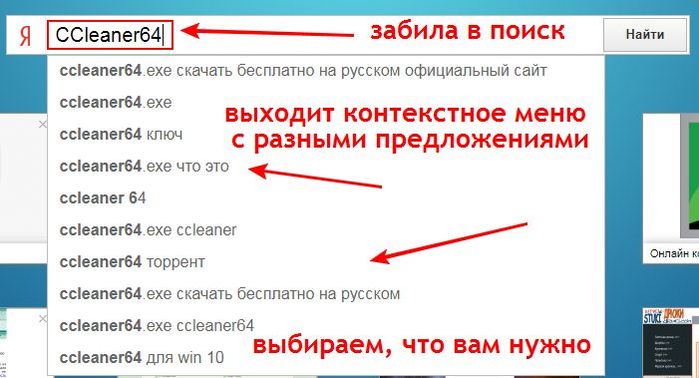
Желательно найти Официальный сайт программы и качать оттуда.


Скачиваем и устанавливаем, на примере верхней программы в посте.
Не забываем, что прежде чем нажать Далее, всё читаем и снимаем галочки, что вам не нужно.
Раньше в уроках в старом Дневнике, я сама давала вам ссылки на скачивание разных программ, конечно они были все бесплатные, так называемые "крякнутые" проги...))
Я все программы проверяла сначала на себе, устанавливая их на свой комп, а потом уже давала вам с описанием. Кто ходил ко мне в старый Дневник, должен это помнить. Сейчас я не даю, хотя все эти программы у меня на компе сохранены. Если вам нужна будет какая-то программу и она у меня есть, уже проверенная и мною установленная, я могу дать вам ссылку на неё.
Я много написала, так как хотела показать вам каждый следующий шаг, а вот делать это совсем не сложно, а с опытом вообще будет всё ок...))
И ещё... Часто можно найти нужные программы на торрент трекерах. И тогда вам нужна на компе ещё программа Торрент.
uTorrent — самая популярная в мире, легкая, безопасная и надежная программа для скачивания и передачи файлов торрентом на максимально высокой скорости.

И при клике на такой скачанный вами файл программы из Интернета, выйдет окно программы и нужно дать разрешение на загрузку проги на комп.
Скачать программу Торрент тут
Как установить Торрент смотрим тут
На этом всё, будут вопросы, пишите...))
|
Как уменьшить вес изображения тут(дублирован урок от Любаши Каренгини) |
Дневник |
|
Как уменьшить вес изображения тут
Программа очень простая в использовании,
|
|
Как работать в программе Clip2Net |
Дневник |
|
Clip2Net скачать, |
|
| Страницы: | [1] |